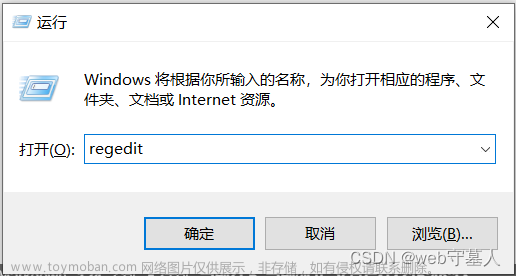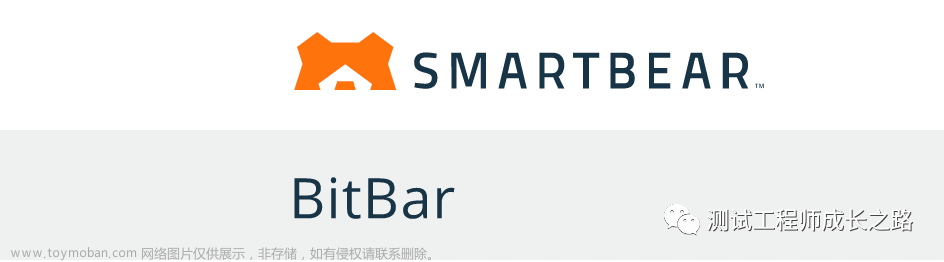目录
一、了解电脑
1. 查看电脑和系统的基本信息
2. 电脑测评
二 、Windows10/11系统优化及设置
1. 控制面板、回收站等桌面图标显示设置
2. 任务栏管理
3. 桌面图标排列
4. 卸载程序
5. 关闭P2P分享(传递优化)
6. 电设置脑为高性能
7. 删除存储中的临时文件
8. 磁盘清理
9. 卸载迈克菲
三、软件推荐
1. 安全防御软件:火绒安全软件
2. 压缩软件:7-Zip
3. 浏览器推荐:Google Chrome(谷歌)浏览器
4. 下载器:IDM
5. 文件搜索:Eveything
6. 磁盘管理:DiskGenius
7. 文本编辑:Visual Studio Code
8. 桌面壁纸引擎:Wallpaper Engine
9. 翻译软件:金山词霸
10. 云存储软件:百度云盘
11. 系统工具软件:StartAllBack(只支持Windows11)
12. 输入法软件:搜狗输入法
13. 播放器:PotPlayer
14. 软件下载:腾讯软件中心
15. 截屏软件:Snipaste
一、了解电脑
1. 查看电脑和系统的基本信息
方法一:打开【设置】-【系统】-【关于】就可以看到自己电脑和系统的基本信息。
方法二:快捷键【Win(键盘上长得像小窗户的图标)+R】在弹出的【运行】窗口中输入【dxdiag】然后回车(Enter)就可以看到自己电脑和系统的基本信息。
2. 电脑测评
如果想看看电脑的性能或分数,可以下载 鲁大师 跑一下分,通过鲁大师这个软件是可以看清楚自己电脑的硬件信息,比如主板、处理器、显卡等等,还可以进行驱动检测更新驱动等功能。安装的时候注意不要安装其它的附属的软件,基本跑完分、检测完之后就可以卸载了。
二 、Windows10/11系统优化及设置
1. 控制面板、回收站等桌面图标显示设置
新买的电脑,一般情况下桌面只会显示浏览器和回收站。在激活的条件下(激活方法可以网上找),打开【设置或按Win+I】-【个性化】-【主题】-相关设置中点击【图标设置】。打开之后,建议勾选计算机、回收站、控制面板、网络。
2. 任务栏管理
win10可能自带搜索框,觉得不美观的可以隐藏
右击任务栏,点击搜索,点击隐藏或显示搜索图标(建议选显示搜索图标)

还可以选择其他显示

3. 桌面图标排列
新电脑图标排列方式可能是无序的

如果想让图标整齐排列可以右击桌面,点击查看,点击自动排列图片

4. 卸载程序
新买的电脑里商家可能会预装软件,自己看着不爽或觉得没用的软件放心卸载,没什么大问题。大不了之后再下载也可以。
打开控制面板或者按【win+r】在弹出窗口中输入【control】然后回车(Enter),点击卸载程序

然后找到想要卸载的软件,右击卸载即可

5. 关闭P2P分享(传递优化)
什么是传递优化:传递优化就是让你可以从其他人的电脑上下载更新和软件。这个功能很像迅雷的做种,你下载一个电影之后,其他人如果想下载相同的电影,就可以从你的电脑上去p2p下载。微软这样做是为了节省服务器压力
“传递优化”有两种工作方式:
1. 从其他电脑下载更新和应用
2. 向其他电脑发送更新和应用
为什么建议关闭:如果你担心由此造成的网络被拖累,那么可以选择关闭传递优化。这个功能会占用你平时的网络带宽和硬盘空间,当你的网络带宽小或者硬盘可用空间不足,电脑就会出现明显的卡顿,所以建议直接把这项功能关闭。
关闭方法:
打开开始菜单,点击【设置】,打开win10设置界面。

点击更新和安全

点击传递优化,然后点击关闭即可

6. 电设置脑为高性能
提示:台式机开不开无所谓但笔记本不建议开,除非有100%的自信确定电脑的散热能抗住。否则就是疯狂耗电+笔记本变铁板烧。温度过高最后可能蓝屏或卡死。
打开控制面板或者按【win+r】在弹出窗口中输入【control】然后回车,点击类型,选择大图标

点击“电源选项”

点击“显示附加计划” (有些电脑“高性能”选项在“首选计划”中)

点击高性能

7. 删除存储中的临时文件
按【win+R】在弹出窗口中输入【%TEMP%】然后回车
在弹出的临时文件夹里全选删除即可(temp就是temporary的缩写,意思是临时文件,Windows常常会把临时文件放在temp文件夹中,所以不用担心可以全部删除)
8. 磁盘清理
按【win+R】在弹出窗口中输入【cleanmgr】然后回车
在弹出的“磁盘清理:驱动器选择”窗口中,选择C盘进行清理(也可以选择其他盘符),然后点击确定。

选择需要清理的文件

点击“确定”,在弹出的“磁盘清理”窗口中点击“删除文件”即可
9. 卸载迈克菲
Windows10笔记本一般自带的迈克菲(杀毒软件)但是迈克菲几乎用不着,还占了大量内存,可以选择卸载,最好用控制面板卸载,否则可能卸不干净,看个人情况选择。(我选择卸载)
三、软件推荐
1. 安全防御软件:火绒安全软件
1、火绒安全软件
火绒是一款杀防管控一体的安全软件,有着面向个人和企业的产品。拥有简洁的界面、丰富的功能和很好的体验。特别针对国内安全趋势,自主研发高性能病毒扫描引擎,由前瑞星核心研发成员打造,拥有八年网络安全经验。
火绒安全软件是一款免费安全防御软件(也有付费的企业版),国产良心的安全软件,比2345全家桶,电脑管家,360全家桶等强的太多,时不时地还会弹出个广告,打开浏览器发现是2345,360导航,主页想更改都更改不掉。火绒就挺好的
火绒安全https://www.huorong.cn/
2、360安全卫士
虽然网上挺多人指责360的,但是不能否认的是它的防病毒的能力,360的广告是可以关闭的,而且360的软件小助手和插件非常丰富,对于电脑小白来说,360肯定是不二之选择,但是对于电脑大佬、程序员等电脑开发人员还是建议用火绒,360官网在下方。
360官网 -360安全中心 - 360安全软件 - 360智能硬件 - 360智能家居 - 360企业服务https://www.360.cn/
3、总结(个人看法):电脑小白或只用电脑打打游戏的推荐使用360。
电脑大佬、程序员等电脑开发人员推荐使用火绒。
2. 压缩软件:7-Zip
1、7-Zip
7-Zip是一款7-Zip是一款完全免费而且开源的压缩软件,相比其他软件有更高的压缩比而且相对于WinRAR不会消耗大量资源。而且拥有简洁的界面、丰富的功能和很好的体验,内存占用比较小。
我个人推荐用这款压缩软件,7z够效率,比较节省时间,压缩出来的品质非常高。
官网下载链接:
7-Ziphttps://www.7-zip.org/2、Bandizip
Bandizip是一款免费的压缩软件(也有付费的企业版),有简洁且美观的界面,Bandizip可以和7-Zip相媲美,有时还要比7-Zip强一些,Bandizip压缩速度比7-zip快,更节省时间,但压缩出来品质没7-Zip高,相较于7-Zip占内存稍微大一些,官网链接下载链接:
Bandizip · Free zip, 7z, unzip, unrar Archiver · Fast and easyBandizip official download pagehttp://en.bandisoft.com/bandizip/
3、总结(个人看法):想要节省时间,偏向于压缩速度的推荐用Bandizip
想要有高的压缩率或压缩品质且占内存小的推荐用7-Zip
3. 浏览器推荐:Google Chrome(谷歌)浏览器
Google Chrome是由Google开发的一款设计简单、高效的Web浏览工具。该浏览器基于其他开源软件撰写,包括WebKit,目标是提升稳定性、速度和安全性,并创造出简单且有效率的使用者界面。GoogleChrome支持多标签浏览,每个标签页面都在独立的“沙箱”内运行,在提高安全性的同时,一个标签页面的崩溃也不会导致其他标签页面被关闭。此外,Google Chrome基于更强大的JavaScript 引擎,这是当前Web浏览器所无法实现的。
详细内容请看:Google Chrome_百度百科
win10自带的新版Edge浏览器,也不错,但个人觉得谷歌浏览器更好一些(可能是用习惯了),看个人情况。
4. 下载器:IDM
1、IDM:
Internet Download Manager(简称“IDM”)是一种将下载速度提高5倍的工具,可以恢复和安排下载。由于连接丢失,网络问题,计算机关机或意外停电等原因,全面的错误恢复和恢复功能将重新启动中断或中断的下载。Internet Download Manager支持多媒体下载、自动捕获链接、自动识别文件名、静默下载、批量下载、计划下载任务、站点抓取、队列等等是一款国外的老牌下载工具。
界面非常简洁,相比于国内下载器,没有任何广告界面和限速,性能高,打开速度非常快,毫秒级别,多线程下载,即使网站限速,也能突破限制,下载速度提高5倍的工具,但IDM是收费软件,价格也不贵,可以去官网网站购买正版,美中不足的是无法下载磁力链接和BT种子文件,但结合一些工具可以突破这个问题,会比较麻烦。
下载链接:
Internet Download Manager: The fastest download acceleratorhttps://www.internetdownloadmanager.com/
2、 迅雷:
个人认为是仅次于IDM下载器,支持几乎所有下载方式的包括磁力链接和BT种子文件,界面简洁清爽,操作简单,下载提速,但是有广告,如果电脑配置和性能不好的话启动是会有明显的卡顿,内存占用比较大,建议电脑小白使用。
下载链接:
迅雷-全球共享计算与区块链创领者https://www.xunlei.com/
3、 总结(个人看法):都可以试试,因人而异,觉得那个好用用那个,切勿盲目跟风。
5. 文件搜索:Eveything
Everything是voidtools开发的一款文件搜索工具,官网描述为“基于名称实时定位文件和目录(Locate files and folders by name instantly)”。它体积小巧,界面简洁易用,快速建立索引,快速搜索,同时占用极低的系统资源,实时跟踪文件变化,并且还可以通过http或ftp形式分享搜索。
它小巧免费,支持中文, 干净简单的用户界面、启动速度快、实时更新、功能全。只需要你打开Everything,输入想要搜索的文件名即可。主要是搜索速度很快,比win10自带的搜索功能快得多。
官网下载地址:voidtools
6. 磁盘管理:DiskGenius
DiskGenius是一款硬盘分区及数据恢复软件。它是在最初的DOS版的基础上开发而成的。Windows版本的DiskGenius软件,除了继承并增强了DOS版的大部分功能外(少部分没有实现的功能将会陆续加入),还增加了许多新的功能。如:已删除文件恢复、分区复制、分区备份、硬盘复制等功能。另外还增加了对VMWare、Virtual PC、VirtualBox虚拟硬盘的支持。更多功能正在制作并在不断完善中。
DiskGenius有免费版、标准版与专业版三个版本。免费版足够日常使用了,老牌国产软件,专注数据恢复与磁盘管理,中文界面 ,功能非常强大,堪称国产良心。
官网下载地址:数据恢复软件,硬盘分区工具,系统备份软件 - DiskGenius官方网站
7. 文本编辑:Visual Studio Code
Visual Studio Code(简称“VS Code”)是Microsoft在2015年4月30日Build开发者大会上正式宣布一个运行于 Mac OS X、Windows和 Linux 之上的,针对于编写现代Web和云应用的跨平台源代码编辑器,可在桌面上运行,并且可用于Windows,macOS和Linux。它具有对JavaScript,TypeScript和Node.js的内置支持,并具有丰富的其他语言(例如C++,C#,Java,Python,PHP,Go)和运行时(例如.NET和Unity)扩展的生态系统。
免费、功能强大、性能高、轻量级且开源的跨平台文本(代码)编辑软件,该编辑器也集成了所有一款现代编辑器所应该具备的特性,包括语法高亮,可自定义热键绑定,支持中文界面插件。
官方下载地址:Visual Studio Code - Code Editing. RedefinedVisual Studio Code is a code editor redefined and optimized for building and debugging modern web and cloud applications. Visual Studio Code is free and available on your favorite platform - Linux, macOS, and Windows.https://code.visualstudio.com/
8. 桌面壁纸引擎:Wallpaper Engine
Wallpaper Engine是由Kristjan Skutta所开发的一款动态壁纸软件,它可以让用户通过其引擎深度的自定义或编辑来创作出符合个人需求的壁纸样式。软件支持各种类型的壁纸,包括2D和3D动画,网站,视频,甚至某些应用程序。该壁纸软件还可自主制作壁纸,简单易上手,其中的创意工坊是一大特色,提供大量资源。
用过steam的小伙伴应该都知道Wallpaper Engine这个壁纸,只需18块大洋。UI简洁、不会占用过多的内存、创意工坊中有许多优秀的作品壁纸类型多种多样、可自定义效果。2021年,壁纸软件Wallpaper Engine在安卓中正式上线。
9. 翻译软件:金山词霸
金山词霸移动版中,是一款经典、权威、免费的词典软件,完整收录柯林斯高阶英汉词典;整合500多万双语及权威例句,141本专业版权词典;并与CRI合力打造32万纯正真人语音,同时支持中文与英语、法语、韩语、日语、西班牙语、德语六种语言互译。采用更年轻、时尚的UI设计风格,界面简洁清新,在保证原有词条数目不变基础上,将安装包压缩至原来的1/3,运行内存也大大降低。
个人认为比有道词典,功能齐全,界面简洁。
金山词霸https://www.iciba.com/
10. 云存储软件:百度云盘
1. 百度云盘
百度网盘(原百度云)是百度推出的一项云存储服务,已覆盖主流PC和手机操作系统,包含Web版、Windows版、Mac版、Android版、iPhone版和iPad版。用户将可以轻松将自己的文件上传到网盘上,并可跨终端随时随地查看和分享。2016年,百度网盘总用户数突破4亿。2016年10月11日,百度云改名为百度网盘,此后会更加专注发展个人存储、备份功能。
百度网盘无论是在软件技术功能上,还是传输速度上都有一定的优势,界面简洁,功能丰富。缺点也是显而易见的,下载速度被限制,开超级会员才解除限制,对于超级会员来说其他功能都非常好用。
官网链接:文章来源:https://www.toymoban.com/news/detail-525218.html
百度网盘,让美好永远陪伴https://pan.baidu.com/
2. 蓝奏云网盘
界面简洁,上传下载的速度体验非常棒,速度直接跑满,空间无限,最重要的是下载别人的文件时不会强制拉你注册才能下载。缺点是有文件大小的限制,以及普通用户的页面广告,蓝奏云也确实没有别的缺点,可以说蓝奏云是一款很优秀的网盘,也是非常良心的。
官网链接:
蓝奏·云存储https://www.lanzou.com/
11. 系统工具软件:StartAllBack(只支持Windows11)
StartAllBack是一款非常好用的系统工具软件,用户可以通过使用StartAllBack强大的功能,将Windows11系统的开始菜单和任务栏轻松设置成Windows10样式,让用户可以更好的体验Windows11系统,使用自己更为习惯的操作方式。
界面简洁,功能全且强大。
官网下载链接:
StartAllBack - 在Win11上使用不合并任务栏和熟悉的开始菜单http://startallback.cn/
12. 输入法软件:搜狗输入法
搜狗输入法是由腾讯旗下北京搜狗信息服务有限公司2006年6月推出的一款汉字输入法工具。 与传统输入法不同,搜狗输入法是第一款为互联网而生的输入法——它通过搜索引擎技术,将互联网变成了一个巨大的“活”词库。网民们不仅仅只是词库的使用者,同时也是词库的生产者。搜狗输入法在词库的广度、首选词准确度等数据指标上都远远领先于其他输入法。作为中国国内主流的汉字拼音输入法之一,搜狗输入法长期占据最高的市场份额,是使用范围及受欢迎程度最高的输入法。
搜索精度高,对拼音的错误录入可以及时修改,搜狗的模糊匹配做的也很好,斗图表情多,网络词语也可以精准的找到,可以自定义界面皮肤,支持多个操作系统。缺点是启动较慢,对于低配电脑,启动时会有卡顿。
官网下载链接:
搜狗输入法-首页搜狗拼音输入法官网下载,荣获多个国内软件大奖的搜狗拼音输入法是一款打字更准、词库更大、速度更快、外观漂亮、用了让您爱不释手的输入法,是您装机输入的好选择。享受输入,从搜狗开始!https://shurufa.sogou.com/?r=mac&t=pinyin
13. 播放器:PotPlayer
PotPlayer 是 KMPlayer 的原制作者姜龙喜进入 Daum 公司后的新一代网络播放器。PotPlayer 的优势在于强大的内置解码器;而 KMPlayer 的优势在于强大的定制能力和个性化功能。PotPlayer 使用 VC++ 编写, KMPlayer 为 Delphi 编写。PotPlayer 是 Daum 公司的一款网络播放器,有自己的独立著作权,并非原创,由 KMPlayer 的原始作者进行后续开发。(1428以后版本)的 KMPlayer 由 PandoraTV 团队负责集体开发。应 PandoraTV 的要求,PotPlayer 不会加入在 KMPlayer 中一些受欢迎功能,但作者答应加入一些近似的功能。
解码能力强大,内存占用低,软件体积小,二倍速播放时,一般播放软件人声会变音,但它不会。无广告,无捆绑插件,免费,音量可以放大到500%,高清且无卡顿,PotPlayer还有许多强大和实用的功能,可以自行搜索教程。
中国网址:PotPlayer中文官网 - 万能格式影音视频播放器 PotPlayer播放器下载 PotPlayer官网-PotPlayer中文网PotPlayer中文网是关于PotPlayer的中文网站,内容有PotPlayer下载,PotPlayer使用教程,PotPlayer插件,PotPlayer直播源,PotPlayer皮肤,PotPlayer支持网络上所有主流的视频音频格式文件,被誉为Windows平台上最优秀的免费影音全能格式播放器。https://globalpotplayer.cn/
外国官网:
Global Potplayerhttps://potplayer.tv/
14. 软件下载:腾讯软件中心
如果选择用火绒安全软件,它里面没有自带软件商店,如果去找官网下载软件,不一定每次都会轻易找到官网,腾讯软件中心是与软件管家分离的,它不同于腾讯软件管家,不用下载全家桶,腾讯软件中心囊括了大量软件,所以可以使用腾讯软件中心下载软件。
官网链接:
腾讯软件中心-海量软件高速下载腾讯软件中心提拱海量免费软件安全下载,全部软件都已经过安全杀毒检测。手机、电脑客户端版应用软件大全,最新最快速的软件下载中心。https://pc.qq.com/
15. 截屏软件:Snipaste
Snipaste是一个截图和贴图工具,可以让用户将截图贴回到屏幕上,还可以将剪贴板里的文字或者颜色信息转化为图片窗口,并且将它们进行缩放、旋转、翻转、设为半透明,甚至让鼠标能穿透它们;如果用户是程序员、设计师,或者是大部分工作时间都在电脑前,贴图功能将改变你的工作方式、提升工作效率。
Snipaste也分为免费版和专业版的,个人认为免费版就够用了,土豪无所谓。Snipaste支持Mac和Windows平台运行,响应速度非常快,操作简单并且还有操作提示,最出色的功能就是贴图和窗口识别功能,真的非常强大、省去了用鼠标调节截图边框的麻烦,小巧精悍,唯一的缺点是不能截长图也就是滚动截屏。
官方文档:Snipaste
官网链接:
SnipasteSnip & Pastehttps://www.snipaste.com/文章来源地址https://www.toymoban.com/news/detail-525218.html
到了这里,关于【建议收藏】新到手的电脑Windows10/11系统优化、使用规范和技巧及软件推荐,提升范电脑性能和体验的文章就介绍完了。如果您还想了解更多内容,请在右上角搜索TOY模板网以前的文章或继续浏览下面的相关文章,希望大家以后多多支持TOY模板网!